电脑安装屏保后仍然黑屏该如何解决?
7
2025-03-25
在当今数字化时代,无线网络(Wi-Fi)已经成为我们生活中不可或缺的一部分。无论是笔记本电脑、台式机还是平板电脑,连接至Wi-Fi网络都已经是基本需求。对于初学者来说,如何亲自为自己的电脑安装Wi-Fi可能会显得有些复杂。本篇文章将为您详细介绍电脑安装Wi-Fi的步骤,确保您能够轻松掌握这一技能。
在开始安装之前,首先需要确认您的电脑是否有内置的无线网卡或需要购买外置无线网卡。大多数现代笔记本电脑和部分台式机主板都配备了内置的无线网络功能,而对于没有内置无线网卡的台式电脑,您可能需要通过USB接口安装一个外置无线网卡来实现无线连接。

如果您的电脑无法检测到无线网络信号,您需要购买一个兼容您电脑的无线网卡。请参考以下几点建议:
确保无线网卡与您的电脑操作系统兼容。
选择标准的WiFi协议,比如WiFi5(802.11ac)或WiFi6(802.11ax),以保证更好的连接速度和稳定性。
若需要,购买带有天线的无线网卡以增强信号覆盖范围。
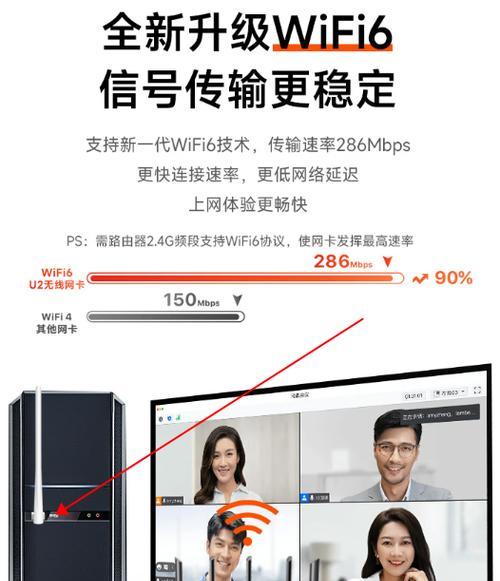
安装无线网卡是电脑连接Wi-Fi的第一步,而安装驱动程序是让网卡正常工作的关键。以下是安装驱动程序的步骤:
1.将无线网卡插入电脑的USB端口(对于外置网卡)或直接安装到主板上(对于内置网卡)。
2.待电脑识别新硬件后,插入网卡自带的驱动光盘或下载相应驱动程序。
3.双击安装文件并按照指引完成驱动程序的安装。
4.重启电脑,让驱动程序生效。
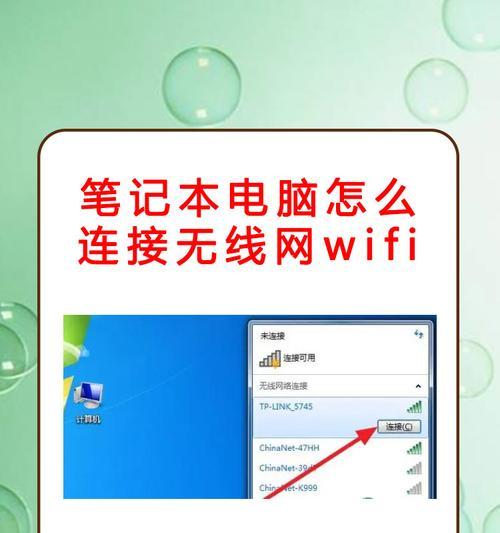
一旦无线网卡和其驱动程序安装完成,就可以开始搜索网络信号了。以下是连接Wi-Fi网络的步骤:
1.在电脑的系统托盘找到网络图标或Wi-Fi图标并点击。
2.电脑会自动搜索附近的无线网络信号。
3.从列表中选择您要连接的Wi-Fi网络名称(SSID)。
4.输入网络密码并点击“连接”。
5.连接成功后,通常会显示“已连接”或有相应的连接状态图标。
连接Wi-Fi后,为了保证最佳性能,您还需要进行一些设置和优化:
1.更改网络位置:如果是家用网络,可能需要设置为“家庭”网络以启用网络发现和设备间的文件共享。
2.优化网络性能:在一些操作系统中,您可以根据需要调整网络的电源管理设置,避免电脑进入睡眠状态时中断连接。
3.设置自动连接:您可以设置电脑自动连接到已保存的Wi-Fi网络,从而避免每次手动连接的麻烦。
在使用Wi-Fi时,您可能会遇到一些常见的问题,以下是一些快速解决方案:
网络连接中断:首先尝试重新启动无线路由器和电脑。
无法找到网络:检查WiFi是否已关闭,确保SSID广播是开启状态。
密码错误:核对WiFi密码是否输入准确,注意大小写。
通过以上步骤,您应该能够轻松地为您的电脑安装并设置Wi-Fi连接。随着无线技术的不断进步,网络连接变得越来越简单、快速。但如果在安装过程中遇到困难,不要忘记查阅相关硬件和软件的官方支持文档,或寻求专业技术人员的帮助。希望本篇指南能帮助您高效而顺畅地接入互联网的快车道。
版权声明:本文内容由互联网用户自发贡献,该文观点仅代表作者本人。本站仅提供信息存储空间服务,不拥有所有权,不承担相关法律责任。如发现本站有涉嫌抄袭侵权/违法违规的内容, 请发送邮件至 3561739510@qq.com 举报,一经查实,本站将立刻删除。